Google 스프레드 시트에서 CSV로 저장하는 방법
Google 스프레드 시트의 기능이 많고 무료이기 때문에 Google 스프레드 시트의 인기가 높아지고 있지만 다른 응용 프로그램에서 파일을 사용해야하는 경우가 있습니다. 다행히 Sheets를 사용하면 .csv 파일을 포함하여 다양한 형식으로 스프레드 시트 스프레드 시트를 다운로드 할 수 있습니다.
CSV 파일은 여러 상황에서 사용되며 특정 시나리오에서 파일 형식을 요구하는 것은 드문 일이 아닙니다. 따라서 .csv 파일로 변환해야하는 스프레드 시트 문서가있는 경우 아래 단계를 수행하여 응용 프로그램 내에서 직접 수행 할 수 있습니다.
Google 스프레드 시트에서 스프레드 시트를 CSV로 다운로드하는 방법
이 가이드의 단계는 스프레드 시트를 현재 Google 스프레드 시트에 저장된 .csv 파일로 다운로드하는 방법을 보여줍니다. .csv 파일 형식에는 현재 시트에 영향을 줄 수있는 몇 가지 제한 사항이 있습니다. 예를 들어 .csv 파일은 서식 데이터를 저장할 수 없으므로 글꼴 선택, 음영 색상 등이 다운로드 된 파일에 포함되지 않습니다. 또한 .csv 파일은 한 장만 될 수 있습니다. Google 스프레드 시트에 여러 워크 시트가 포함 된 파일이있는 경우 각 개별 시트를 자체 .csv 파일로 다운로드해야합니다.
1 단계 : Google 드라이브에서 스프레드 시트를 엽니 다. https://drive.google.com 링크를 클릭하면 Google 드라이브로 바로 이동할 수 있습니다.
2 단계 : 창의 맨 위에있는 파일 탭을 클릭하십시오.

3 단계 : 다른 이름으로 다운로드 옵션을 클릭 한 다음 쉼표로 구분 된 값 옵션을 선택하십시오.
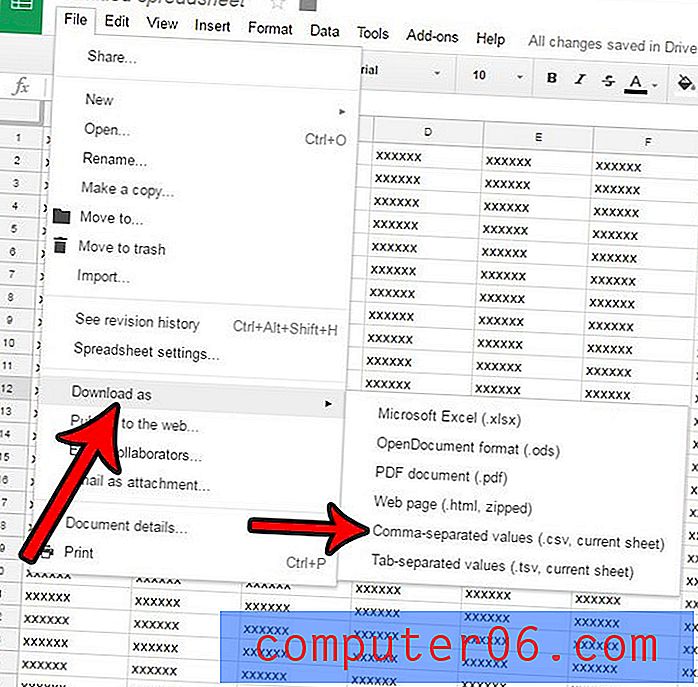
그러면 스프레드 시트 파일의 .csv 버전이 브라우저에서 다운로드되며 필요에 따라 자유롭게 편집하거나 공유 할 수 있습니다. 파일은 더 이상 Google 드라이브의 스프레드 시트 버전에 연결되지 않습니다.
많은 수의 .csv 파일을 다운로드했고 모든 파일을 하나의 문서로 결합해야하는 경우 수동으로 다운로드 할 수 있습니다. 실제로 Windows에서 csv 파일을 명령 프롬프트와 병합하는 방법이 있으며, 결합 할 데이터가 많은 경우 훨씬 빠를 수 있습니다.



